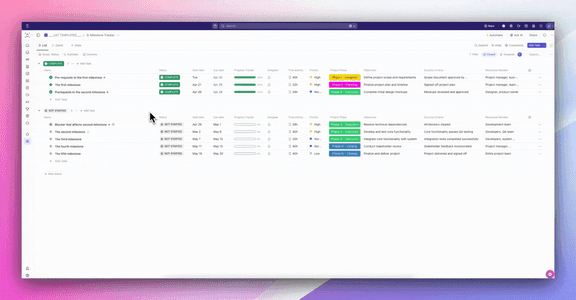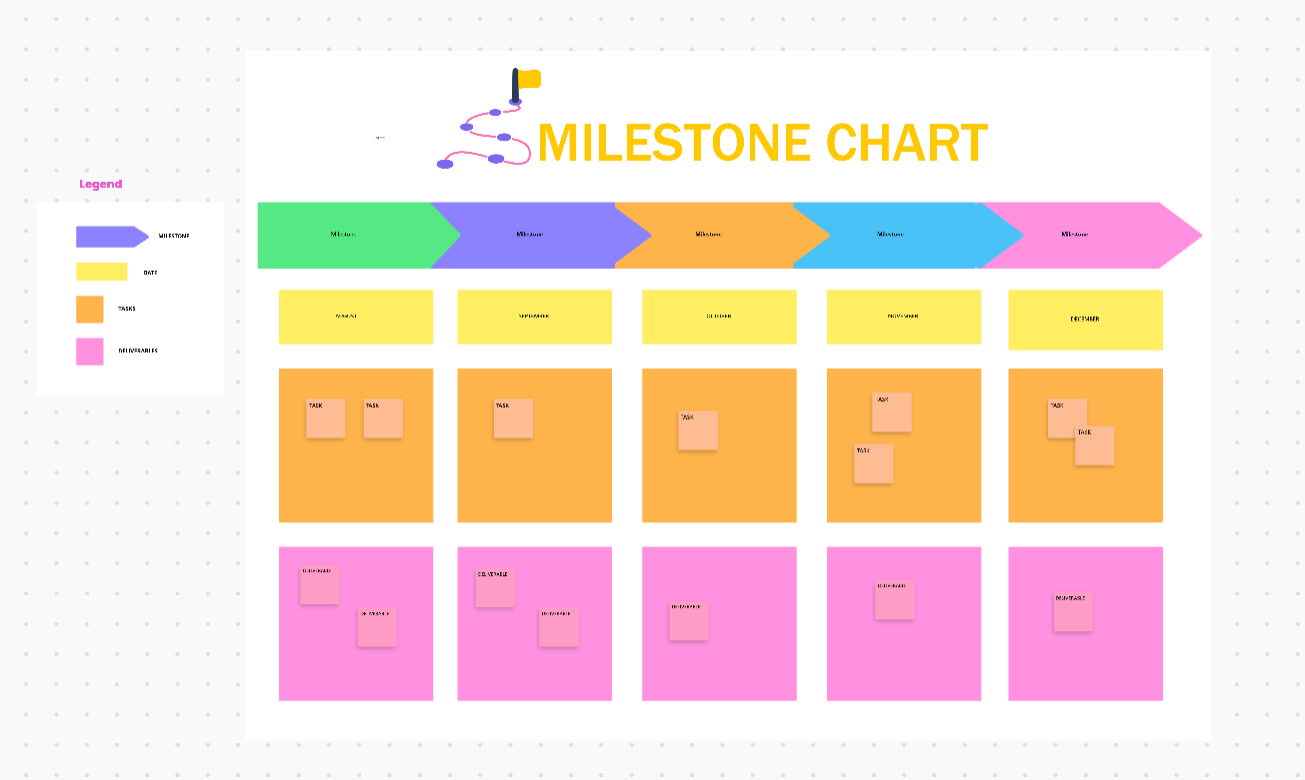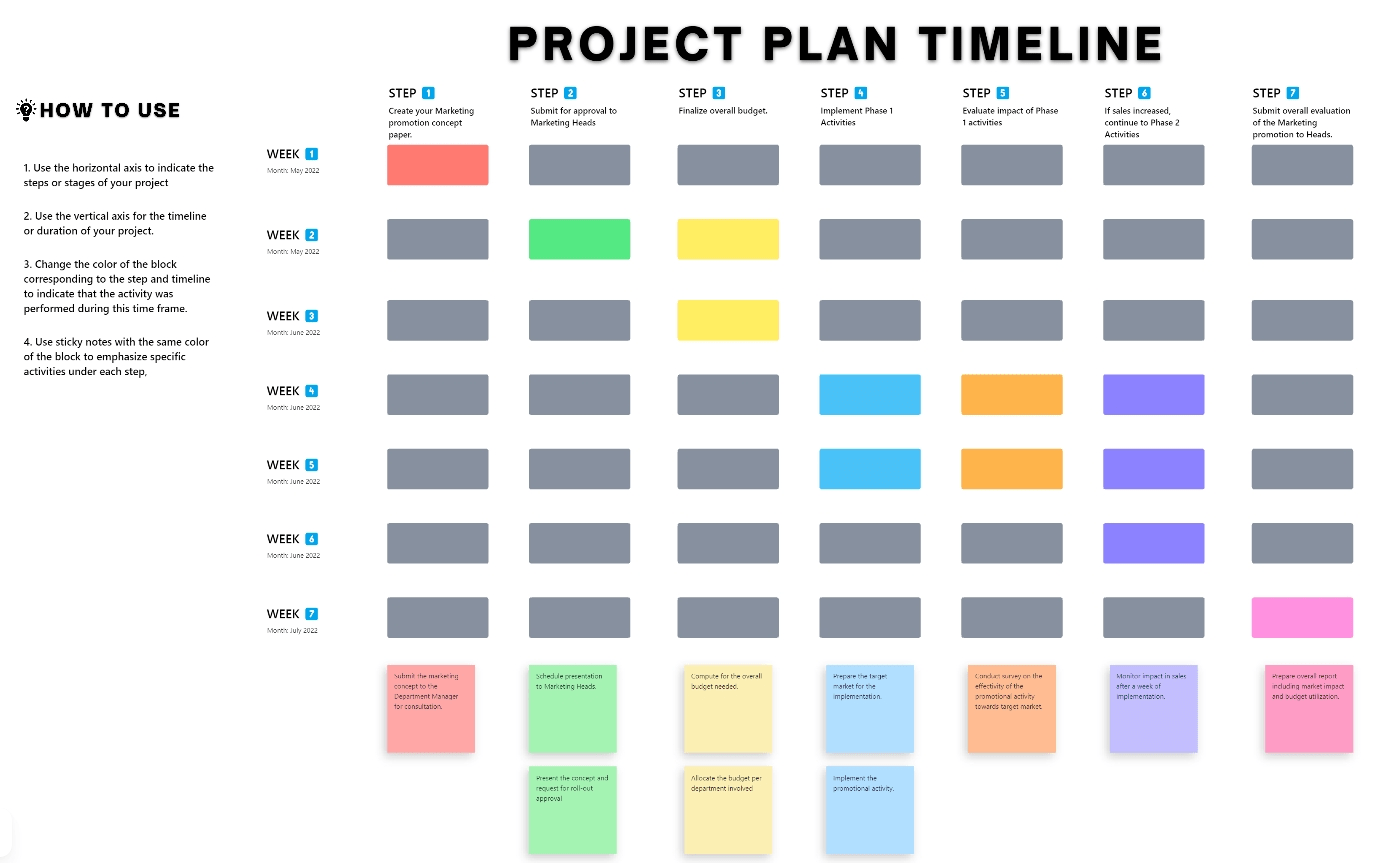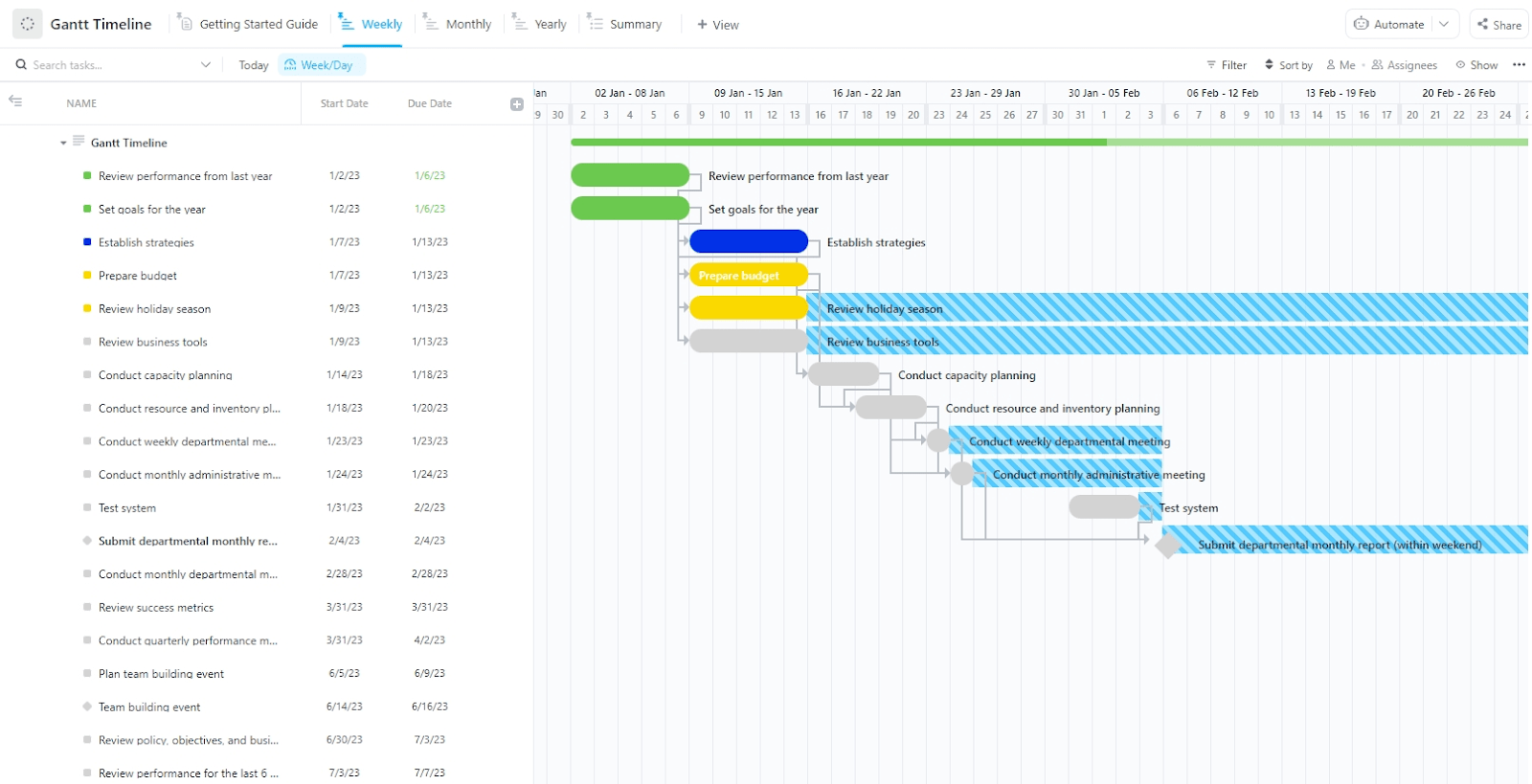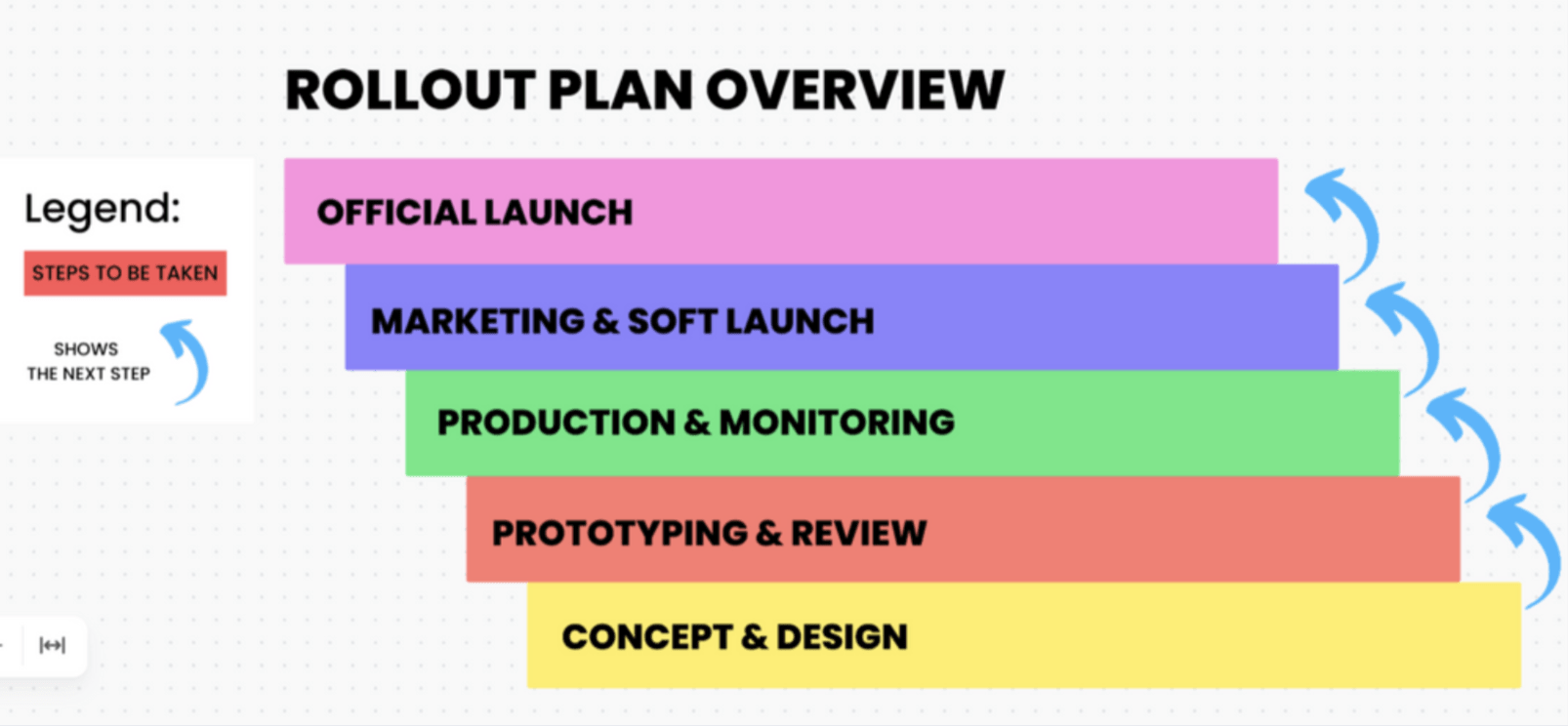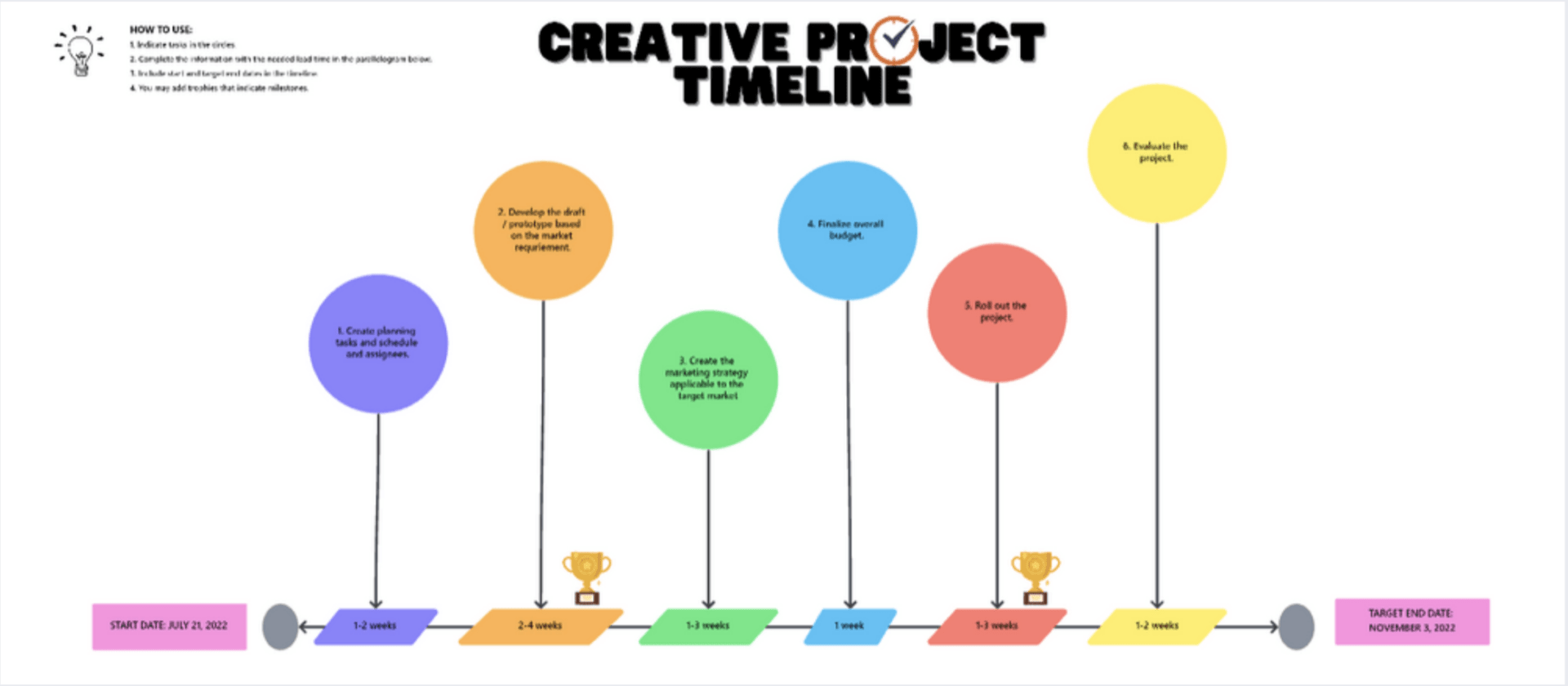프로젝트 마일스톤을 추적하는 것은 간단해야 합니다. 마감일을 맞추고, 확인하고, 다음 단계로 넘어가면 됩니다. 하지만, 실제로는 그렇게 간단하지 않습니다.
타임라인이 바뀌고, 의존성이 쌓이고, 어느새 당신은 오래된 스프레드시트와 상충되는 프로젝트 팀의 업데이트로 인해 업무에 파묻혀 버립니다. 이럴 때 유용한 것이 바로 견고한 프로젝트 마일스톤 템플릿입니다. 올바른 템플릿을 사용하면 막판에 혼란이 생기거나 마감일을 놓치거나 '현재 진행 상황은 어떻습니까?'라는 두려운 이메일을 받는 일을 방지할 수 있습니다.
ClickUp에서 제공하는 최고의 무료 마일스톤 템플릿을 정리해 보았습니다. 이 템플릿을 사용하면 프로젝트를 혼란 없이 진행할 수 있습니다.
마일스톤 템플릿이란 무엇일까요?
마일스톤 템플릿은 주요 성과와 마감일을 명확하게 요약하여 프로젝트 관리 타임라인을 지원하는 구조화된 프레임워크입니다. 대부분의 타임라인 템플릿에는 시간 순서대로 정렬된 스프레드시트와 함께 수평 시각적 차트가 포함되어 있어 프로젝트 마일스톤, 기간 및 완료 상태를 입력할 수 있습니다.
복잡한 프로젝트를 관리 가능한 단계로 나누어 프로젝트 관리를 원활하게 진행할 수 있습니다. 팀은 진행 상황을 쉽게 추적하고, 우선순위에 집중하며, 결과물을 일정대로 전달할 수 있습니다.
또한 마일스톤 템플릿은 팀 회원과 이해 관계자 간의 커뮤니케이션을 개선하고, 프로젝트 계획 프로세스를 간소화하며, 더 광범위한 비즈니스 목표에 노력을 맞추면서 프로젝트의 성공에 기여합니다.
🔍 알고 계십니까? 핀란드의 올킬루오토 원자력 발전소는 (지연에 관한) 새로운 기록을 세웠습니다. 2005년에 착공한 이 발전소는 2009년에 완공될 예정이었습니다. 하지만 18년 동안 공사가 지연되면서 비용은 30억 유로에서 100억 유로로 증가했습니다.
좋은 마일스톤 템플릿의 조건은 무엇일까요?
프로젝트 로드맵 템플릿이 효과적으로 작동하기 위한 핵심 요소를 살펴보겠습니다.
- 명확한 마일스톤 식별: 프로젝트를 추진하는 중요한 성과를 나타내는 명확하게 정의된 마일스톤
- SMART 기준: 명확성과 실행 가능성을 보장하기 위해 구체적이고, 측정 가능하며, 달성 가능하고, 관련성이 있으며, 시간 제한이 있는 마일스톤
- 자세한 프로젝트 타임라인: 마일스톤을 프로젝트 일정에 맞춰 조정하여 효과적인 추적을 지원하는 포괄적인 타임라인
- 진행률 표시기: 각 마일스톤의 완료 상태를 반영하는 시각적 또는 숫자 표시기로, 투명성을 높입니다
- 작업 우선순위 지정: 최적의 리소스 할당을 위해 우선순위가 높은 작업과 연기할 수 있는 작업을 구분
- 책임 할당: 각 마일스톤에 대한 명확한 위임으로 책임감을 높이고 워크플로우를 간소화합니다
- 프로젝트 단계와의 통합: 마일스톤을 중요한 프로젝트 단계에 맞춰 진행 상황을 모니터링할 수 있는 체계적인 프레임워크를 제공합니다
- 조정 유연성: 예상치 못한 변경 사항에 대응할 수 있는 수정 여지가 있어 프로젝트 라이프사이클 전반에 걸쳐 템플릿의 실용성을 유지할 수 있습니다
🔍 알고 계셨나요? 베를린 브란덴부르크 공항은 거의 10년이나 지연되었습니다. 처음에는 2011년에 개항할 예정이었지만, 비용이 28억 3천만 유로에서 100억 유로로 폭증한 끝에 2020년에 마침내 승객을 맞이했습니다.
진행 상황을 추적할 수 있는 11가지 최고의 무료 마일스톤 템플릿
마일스톤은 프로젝트를 예정대로 진행하도록 하지만, 모든 마일스톤을 따라가는 것은 쉽지 않습니다. 좋은 템플릿은 완료된 사항, 다음 단계, 주의가 필요한 사항 등 모든 것을 정리해 놓기 때문에 추측에 의존할 필요가 없습니다.
좋은 소식은? 일하기 위한 모든 것을 갖춘 앱인 ClickUp은 여러분을 지원해줄 강력한 프로젝트 관리 도구입니다. 마일스톤 템플릿을 사용하면 더 스마트하게 플랜을 세우고, 일정을 지키며, 목표를 달성하는 즐거움을 누릴 수 있습니다.
다음은 11가지 무료 마일스톤 템플릿입니다.
1. ClickUp 마일스톤 추적기 템플릿
ClickUp의 마일스톤 추적기 템플릿으로 프로젝트 마일스톤을 추적하세요. 상태, 타임라인, 우선순위, 진행 상황 추적 및 목표가 포함되어 모든 프로젝트 단계에서 명확한 계획, 책임감 및 원활한 실행을 보장합니다.
다음은 몇 가지 주요 기능입니다.
- 진행률 표시기: 실시간 마일스톤 추적을 위한 시각적 진행 막대 또는 완료율.
- 목표 및 목적: 각 마일스톤을 특정 프로젝트 목표에 연결하여 전략적 결과와 일관성을 유지합니다.
- 의존성: 병목 현상을 줄이기 위해 시작하기 전에 다른 마일스톤에 의존하는 마일스톤을 파악합니다.
- 담당자 및 소유권 필드: 책임감과 소유권을 확보하기 위해 담당 팀 회원을 지정하세요.
- 마일스톤 태그: 태그를 사용하여 마일스톤을 부서, 프로젝트 단계 또는 이니셔티브 유형별로 분류할 수 있습니다.
📌 이상적인 사용 대상: 프로젝트 마일스톤을 명확하고 책임감 있게 계획, 추적 및 실행하기 위해 구조적이고 시각적인 방법이 필요한 프로젝트 관리자, 팀 리더 및 여러 부서의 팀원들.
2. ClickUp 마일스톤 차트 템플릿
ClickUp 마일스톤 차트 템플릿은 복잡한 프로젝트를 관리 가능한 세그먼트로 변환할 수 있는 명확하고 구조화된 보기를 제공하여 각 단계를 모니터링하고 필요에 따라 조정할 수 있도록 합니다.
다음은 몇 가지 주요 기능입니다.
- 사전 설정된 직관적인 구조: 작업, 마일스톤 및 타임라인을 별개의 섹션으로 구성하는 기성 마일스톤 차트가 함께 제공됩니다
- 뚜렷한 시각적 표시: 마일스톤을 강조하기 위해 다이아몬드 모양의 아이콘을 사용하여 키 이벤트를 쉽게 식별할 수 있습니다
- 맞춤형 및 브랜드 조정: 프로젝트 이름, 로고 및 브랜드 색상을 통합하여 개인화된 경험을 지원합니다
- 프로젝트 감독 강화: 명확한 프로젝트 개요를 제공하고, 커뮤니케이션을 촉진하며, 정보에 기반한 의사 결정을 지원합니다
📌 이상적인 사용 대상: 중요한 프로젝트 마일스톤을 추적하고, 키 마감일을 놓치지 않고, 이해 관계자들이 장기적인 목표를 일관되게 유지할 수 있도록 지원하는 Teams.
🧠 재미있는 사실: '마일스톤'이라는 단어는 고대 로마에서 유래했습니다. 로마인들은 도로를 따라 1,000보(약 1마일)마다 돌로 만든 표지판(miliarium)을 세웠습니다. 로마에 있는 Milliarium Aureum (황금 마일스톤)은 모든 도로의 시작점으로 여겨졌습니다.
3. ClickUp 프로젝트 타임라인 템플릿
프로젝트 타임라인은 특히 여러 작업, 의존성 및 마감일을 처리할 때 복잡할 수 있습니다. ClickUp 프로젝트 타임라인 화이트보드 템플릿과 같은 마일스톤 템플릿은 전체 프로젝트를 대화형으로 한눈에 볼 수 있게 표시하여 이 프로세스를 간소화합니다.
이 프로젝트 타임라인 템플릿이 플랜을 간소화하는 몇 가지 방법은 다음과 같습니다.
- 유연성과 적응력을 유지하세요: 작업을 드래그 앤 드롭으로 이동하여 우선순위의 변경이나 예상치 못한 장애에 대응하여 타임라인을 즉석에서 조정할 수 있습니다
- 병목 현상 감지: 의존성을 연결하고 잠재적인 지연을 조기에 발견하여 프로젝트에 영향을 미치기 전에 문제를 해결할 수 있습니다
- 문서 통합: 프로젝트 마일스톤 차트를 ClickUp 문서와 결합하여 범위를 요약하고, 목표를 정의하고, 토론 사항을 추적하세요
- 정보를 체계적으로 정리: 중첩된 페이지와 검증된 wiki로 정보를 정리하고 쉽게 액세스할 수 있습니다
📌 이상적인 사용 대상: 팀을 체계적으로 관리하면서 작업, 의존성 및 타임라인을 구조적으로 지도에 표시해야 하는 프로젝트 관리자.
🔍 알고 계십니까? 마일스톤을 설정하는 아이디어는 목표 설정 심리학에 뿌리를 두고 있습니다. 큰 목표를 더 작고 측정 가능한 단계로 나누면 동기 부여가 향상되고 성공 가능성이 높아집니다.
4. ClickUp 마케팅 프로젝트 타임라인 템플릿
마케팅 캠페인은 빠르게 혼란에 빠질 수 있습니다. 촉박한 마감일, 겹치는 작업, 우선순위의 변화는 가장 완벽한 플랜도 지연시킬 수 있습니다. ClickUp 마케팅 프로젝트 타임라인 템플릿은 모든 것을 하나의 직관적인 작업 공간에 보관하여 이러한 번거로움을 없애줍니다. 이 템플릿을 사용하면 다양한 전략에 쉽게 적용할 수 있는 반복 가능한 타임라인과 마케팅 플랜을 만들 수 있습니다.
Microsoft Excel 타임라인 템플릿과 달리, 이 템플릿은 마케팅 활동을 구성하기 위해 다음과 같은 프로젝트 보기를 제공합니다.
- 타임라인 보기: 마케팅 활동, 회의 및 주요 마일스톤의 시작 및 종료 날짜를 분기별로 그룹화하여 시각화합니다
- 팀 보기: 팀 회원, 파트너 및 그들에게 할당된 작업에 대한 개요를 한눈에 볼 수 있습니다
- 목록 보기: 마케팅 활동을 분기별로 그룹화하여 계층 형식으로 정리합니다
- 보드 보기: 워크플로우 개요를 명확하게 보기 위해 상태에 따라 마케팅 활동을 추적합니다
📌 이상적인 사용 대상: 여러 캠페인, 프로모션 및 콘텐츠 일정을 동시에 진행하면서 모든 것이 제대로 진행될 수 있도록 관리해야 하는 마케팅 팀.
🧠 재미있는 사실: 간트 차트는 시각적인 마일스톤 추적을 대중화했습니다. 1900년대 초에 Henry Gantt에 의해 소개된 이 차트는 마감일, 의존성 및 주요 진행 상황을 쉽게 확인할 수 있게 해줍니다.
5. ClickUp 채울 수 있는 타임라인 템플릿
ClickUp 채우기 가능한 타임라인 템플릿은 이미 작업 목록이 있지만 이를 타임라인으로 논리적으로 정리할 방법이 필요한 팀에 적합합니다. 미리 디자인된 사용자 지정 가능한 레이아웃을 제공하므로 Excel 및 기타 플랫폼에서 타임라인을 만드는 것보다 더 나은 대안이며, 실시간으로 유연하게 조정할 수 있습니다.
이 템플릿의 일부 기능은 다음과 같습니다.
- 이중 섹션 레이아웃: 왼쪽에 프로젝트 타임라인을, 오른쪽에 작업 목록을 표시하여 작업을 쉽게 정렬하고 시작 및 종료 날짜를 설정할 수 있습니다
- 다양한 시각화 옵션: 성능 추적을 위한 간트 차트, 작업 그룹화를 위한 칸반 보기, 전체 개요를 위한 마스터 목록이 포함되어 있습니다
- 자세한 추적을 위한 사용자 지정 필드: 팀이 할당된 일수, 예산, 작업 완료 상태, 실제 비용 등 구체적인 세부 정보를 추가할 수 있습니다
📌 이상적인 사용 대상: 설정에 많은 시간을 들이지 않고 프로젝트 타임라인을 정렬하려는 팀. 유연한 드래그 앤 드롭 솔루션이 필요한 사용자에게 적합합니다.
🔍 알고 계십니까? 애자일 방법론은 마일스톤을 다르게 사용합니다. 고정된 체크포인트 대신, 애자일 프레임워크는 반복적인 스프린트에 중점을 두며, 마일스톤은 더 유연하고 결과물에 기반할 수 있습니다.
6. ClickUp 분기별 로드맵 템플릿
ClickUp 분기별 로드맵 템플릿은 팀이 흩어진 노트와 스프레드시트에 혼란을 겪지 않고 큰 목표에 집중할 수 있도록 도와줍니다. 모든 것을 한 곳에 정리하여 현재 진행 상황, 예정된 일, 더 주의를 기울여야 할 사항을 쉽게 확인할 수 있습니다.
분기별 목표를 완벽하게 파악하고, 우선순위가 변경될 때 예산과 인력을 재할당하며, 모든 이니셔티브를 비즈니스 목표에 부합하도록 유지할 수 있습니다. 공유된 로드맵을 통해 협업이 쉬워지고, 모든 부서가 더 광범위한 조직의 목표를 향해 동기화되어 진행될 수 있습니다.
📌 이상적인 사용 대상: 분기별 목표를 계획하고, 여러 부서의 팀을 조정하고, 장기적인 목표를 놓치지 않고 전략적 이니셔티브의 우선 순위를 정해야 하는 리더.
🧠 재미있는 사실: 마일스톤은 원래 군사 프로젝트 계획에 사용되었습니다. 비즈니스의 표준이 되기 전에, 프로젝트 마일스톤은 선박 건조나 인프라 구축과 같은 대규모 프로젝트의 진행 상황을 추적하기 위해 군사 작전에서 많이 사용되었습니다.
7. ClickUp 간단한 간트 템플릿
ClickUp의 간단한 간트 템플릿을 활용하여 프로젝트 작업, 의존성 및 진행 상황을 명확하고 색상으로 구분된 시각적으로 확인할 수 있습니다. 이 템플릿은 목록에서 작업을 ClickUp의 간트 차트 보기로 자동으로 가져오기 때문에 데이터를 수동으로 입력할 필요가 없습니다.
작업 막대는 상태(열림, 진행 중, 완료)에 따라 색상으로 구분되어 있으므로 전체 프로젝트의 진행 상황을 한눈에 확인할 수 있습니다.
네 가지의 다양한 프로젝트 보기를 제공하는 이 템플릿은 거의 모든 사용 사례에 적합합니다. 디자인, 엔지니어링, HR, 운영, IT 또는 제품 개발 등 어떤 분야에서 일하든 작업, 타임라인 및 팀의 책임을 체계적으로 추적할 수 있습니다.
📌 이상적인 사용 대상: 전체 간트 차트의 복잡함 없이 작업과 마감일을 쉽게 추적할 수 있는 마일스톤 템플릿을 사용하고자 하는 초보자 또는 팀.
ClickUp은 우리 팀의 업무 방식을 변화시켰습니다. 팀을 통합하고 목표에 집중할 수 있도록 하는 단일 정보 소스를 제공하기 때문입니다. 템플릿과 자동화를 사용하고 워크플로우를 적절하게 설정함으로써 효율성과 커뮤니케이션 면에서 큰 변화를 가져올 수 있었습니다.
ClickUp은 우리 팀의 일하는 방식을 변화시켰습니다. 팀을 통합하고 목표에 집중할 수 있도록 하는 단일 정보 소스를 제공하기 때문입니다. 템플릿과 자동화를 사용하고 워크플로우를 적절하게 설정함으로써 효율성과 커뮤니케이션 면에서 큰 변화를 가져올 수 있었습니다.
8. ClickUp 간트 타임라인 템플릿
장기 프로젝트에는 명확한 타임라인, 일관된 프레임워크, 실시간 추적이 필요합니다. ClickUp 간트 타임라인 템플릿은 바로 이러한 기능을 제공합니다.
다중 기간 보기를 사용하면 드래그 앤 드롭 기능으로 타임라인에서 작업을 만들고 조정할 수 있습니다. 예를 들어:
- 일일 보기는 일상적인 작업을 추적하고 단기 마감일을 준수할 수 있도록 도와줍니다
- 주간 보기 를 사용하면 시작 날짜와 마감일에 따라 프로젝트를 정리할 수 있습니다
- 월별 보기 작업의 개요 보기를 만들어 장애물을 파악할 수 있습니다
- 요약 목록 보기 작업 상태별로 그룹화하여 보류 중인 작업과 마감일을 한눈에 볼 수 있습니다
🧠 재미있는 사실: 시드니 오페라 하우스는 일정과 예산이 크게 초과되었습니다. 7백만 달러, 4년으로 계획된 프로젝트는 결국 14년이 걸리고 1억 2백만 달러의 비용이 들었습니다!
9. ClickUp 소프트웨어 출시 타임라인 템플릿
새로운 소프트웨어를 출시하는 것은 여러 팀 간의 세심한 조정이 필요한 복잡한 프로세스입니다. ClickUp 소프트웨어 출시 타임라인 템플릿을 사용하면 팀이 출시의 모든 단계를 계획하고, 프로젝트 라이프사이클을 실시간으로 추적하며, 일정을 준수하기 위해 신속하게 조정할 수 있습니다.
이 템플릿의 추가적인 이점은 다음과 같습니다.
- 명확한 시각적 타임라인: 단계별 수평 타임라인과 일정 수직 축을 사용하여 출시의 모든 단계를 지도에 표시합니다
- 대화형 화이트보드: 색상 코드 블록, 스티커 노트 및 의존성을 사용하여 프로젝트 타임라인을 맞춤 설정하여 주요 마일스톤을 강조 표시하세요
- 크로스 기능 협업: 공유된 대화형 로드맵을 통해 개발, 마케팅, 지원 및 리더십을 일관되게 유지하세요
- 사전 구조화된 목록: 스프린트 계획, 회고, 테스트 일정을 한 곳에서 정리하세요
📌 이상적인 사용 대상: 새로운 소프트웨어 또는 업데이트를 출시하는 IT 및 제품 팀으로, 막바지 혼란 없이 원활한 출시 프로세스를 보장해야 하는 경우.
🔍 알고 계십니까? 중요한 마일스톤을 놓치면 팀은 크래싱에 의존할 수 있습니다. 즉, 더 높은 비용으로 진행 속도를 높이기 위해 추가 리소스를 추가해야 합니다.
10. ClickUp 타임라인 화이트보드 템플릿
프로젝트를 계획하고 있으며 명확한 시각적 로드맵이 필요하십니까? ClickUp 타임라인 화이트보드 템플릿을 사용하면 모든 것을 지도에 표시할 수 있으므로 마감일이나 작업 의존성을 다시 확인할 필요가 없습니다.
작업과 이벤트가 시간 순서대로 깔끔하게 정리되어 모든 것이 어떻게 연결되어 있는지 쉽게 확인할 수 있습니다. 예상 완료 시간? 확인했습니다. 작업 의존성? 명확합니다. 제품을 출시하거나 콘텐츠 캠페인을 진행할 때 이 템플릿을 사용하면 모든 것이 원활하게 진행되고 잠재적인 장애물을 미리 방지할 수 있습니다.
타임라인 화이트보드를 사용하면 타임라인을 즉석에서 조정하고, 플랜이 진행됨에 따라 작업을 추가하고, 지속적인 상태 회의 없이도 이해 관계자들에게 최신 정보를 전달할 수 있습니다.
📌 이상적인 사용 대상: 여러 이동 요소가 있는 시간 민감형 프로젝트를 관리하는 팀이 작업을 쉽게 계획하고, 진행 상황을 추적하며, 지연이 발생하기 전에 잠재적인 병목 현상을 파악할 수 있습니다.
📖 관련 글: Excel에서 로드맵을 만드는 방법
11. ClickUp 크리에이티브 프로젝트 타임라인 템플릿
창의적인 프로젝트는 선형적인 경로를 따르지 않으며, 이 템플릿은 이러한 현실에 적응합니다.
ClickUp 크리에이티브 프로젝트 타임라인 템플릿은 팀이 복잡한 프로젝트를 명확하고 실행 가능한 단계로 나누어, 원활한 실행 프로세스를 통해 아이디어를 결과로 전환할 수 있도록 지원합니다.
팀에 창의력을 제한하지 않고 필요한 명확한 로드맵을 제공하여, 뛰어난 프로젝트를 명확하고 제 시간에 계획, 실행 및 전달할 수 있게 해줍니다. ClickUp의 '열림' 및 '완료'와 같은 맞춤형 작업 상태를 사용하면 끝없는 업데이트를 일일이 확인할 필요 없이 진행 상황을 한눈에 추적할 수 있습니다.
원활한 협업을 보장하고 모든 사람이 같은 목표를 향해 나아갈 수 있도록 실시간으로 댓글을 남기고, 작업을 할당하고, 작업에 대해 반응할 수 있습니다.
📌 이상적인 사용 대상: 창의적인 흐름을 유지하면서 디자인, 비디오 또는 콘텐츠 프로젝트를 관리할 수 있는 시각적이고 유연한 방법을 원하는 크리에이티브 책임자.
📖 또한 읽기: Google Docs에서 타임라인을 만드는 방법 (템플릿 포함)
ClickUp을 통한 스마트한 추적
마일스톤을 추적하는 것이 전일제 업무처럼 느껴져서는 안 됩니다. 올바른 마일스톤 템플릿을 사용하면 명확한 로드맵을 확보하고 가시성을 높이며 막판에 발생하는 놀라움을 줄일 수 있습니다.
선택할 수 있는 옵션이 많지만, 좀 더 역동적인 것을 원한다면 ClickUp을 믿어보세요. 자동화, 실시간 업데이트, 전체 프로젝트 가시성을 한 곳에서 제공하여 마일스톤 추적을 한 단계 더 발전시킵니다.
ClickUp에 통합된 AI 어시스턴트인 ClickUp Brain을 사용하면 마일스톤과 프로젝트를 수동으로 추적할 필요가 없습니다. 스탠드업, 자동화된 작업 업데이트, 프로젝트 진행 보고서 등을 생성하여 많은 시간과 노력을 절약하세요!
마일스톤을 쉽게 관리할 수 있는데 왜 수동으로 추적하는 데 집착할까요? 지금 바로 ClickUp에 무료로 가입하세요!